IPTV non funziona su AT&T: 4 modi per risolverlo rapidamente

Molti dei nostri lettori hanno riferito di avere difficoltà con IPTV che non funziona su AT&T. A causa di questo problema, gli utenti non sono in grado di trasmettere contenuti su IPTV e godersi il proprio tempo.
Questo problema può essere causato da cache corrotta o file cookie, ecc. In questa guida, condivideremo con te alcune soluzioni che ti aiuteranno a risolvere il problema alla tua fine. Entriamo subito nel merito.
Perché IPTV non funziona su AT&T?
Abbiamo svolto alcune ricerche e scoperto alcuni dei motivi comuni per cui IPTV non funziona su AT&T. Alcuni di essi sono elencati di seguito:
Esaminiamo ora le soluzioni avanzate che ti aiuteranno a risolvere l’IPTV che non funziona sul problema AT&T.
Come posso riparare IPTV se non funziona sulla rete AT&T?
Prima di applicare le soluzioni avanzate, ti suggeriamo di provare le correzioni seguenti e, si spera, risolvere l’IPTV che non funziona sul problema della rete AT&T.
- Controlla se i server IPTV non sono inattivi o in manutenzione. In tal caso, non c’è niente di sbagliato nella tua rete.
- La tua connessione Internet potrebbe essere lenta. Dovresti verificare se stai ottenendo una velocità ottimale in base al tuo piano di connessione Internet o meno.
Ora controlla le soluzioni avanzate per risolvere questo problema.
1. Disattivare il software Smart Home Manager di AT&T
- Apri A&T Smart Home Manager.
- Seleziona Rete domestica .
- Fai clic sulla scheda Wi-Fi e scegli Impostazioni avanzate di seguito.
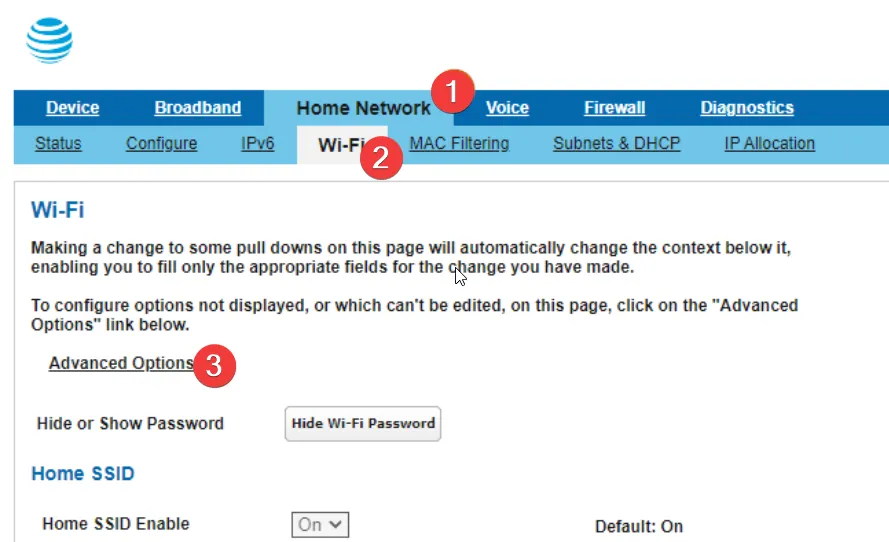
- Fare clic sulla scheda Firewall e selezionare Opzioni di sicurezza.
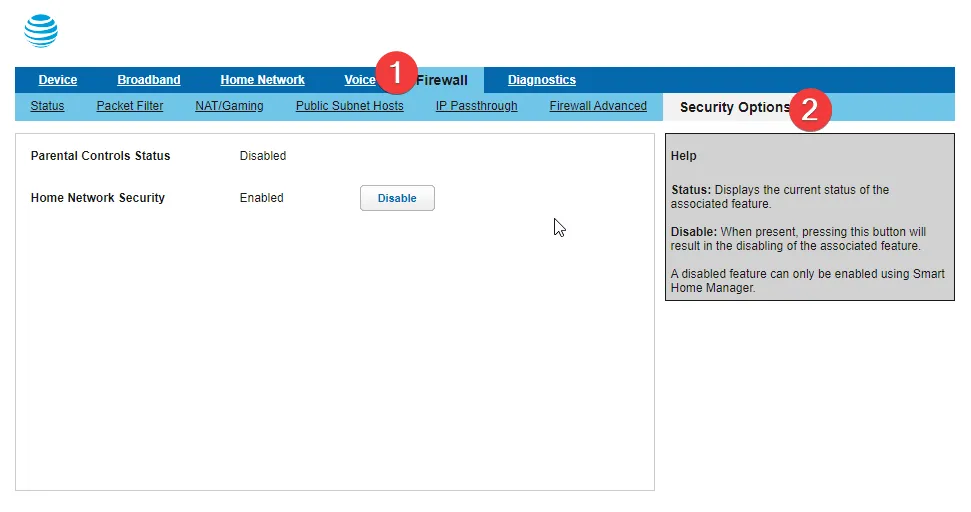
- Selezionare Disabilita per l’opzione Home Network Security.
- Chiudi AT&T Smart Home Manager.
- Riavvia NetIPTV o IPTV Smarters Pro.
Alcuni utenti hanno risolto che l’IPTV non funzionava sulla rete AT&T semplicemente disabilitando il software Smart Home Manager per AT&T.
2. Svuota la cache DNS
- Premere il Wintasto per aprire il menu Start .
- Apri il prompt dei comandi come amministratore .
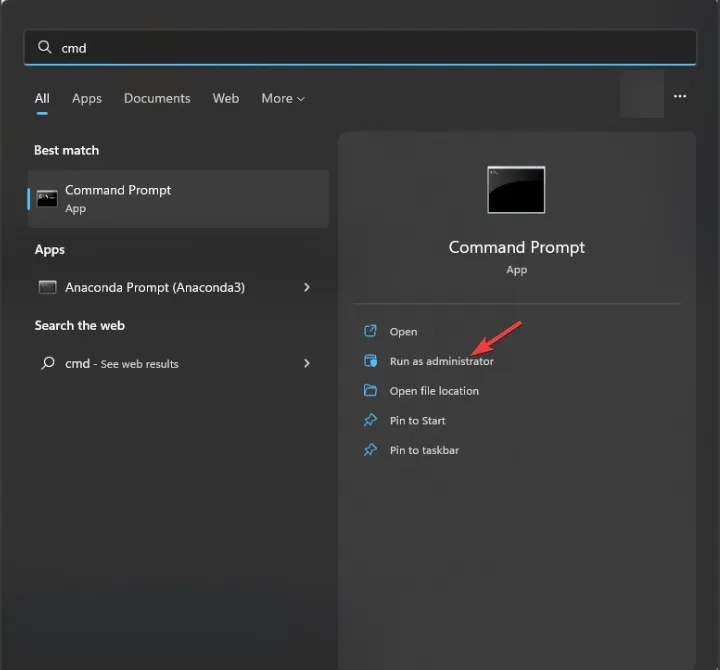
- Digita il comando seguente e premi Enter per svuotare la cache DNS.
ipconfig /flushdns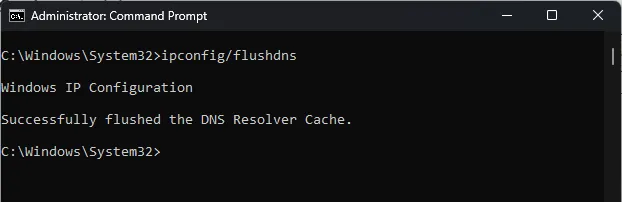
- Riceverai un messaggio di conferma che la cache DNS è stata scaricata .
3. Cancella i cookie e la cache del browser
- Avvia Google Chrome .
- Fai clic sull’icona del menu a 3 punti e seleziona Impostazioni.
- Scegli Privacy e sicurezza .
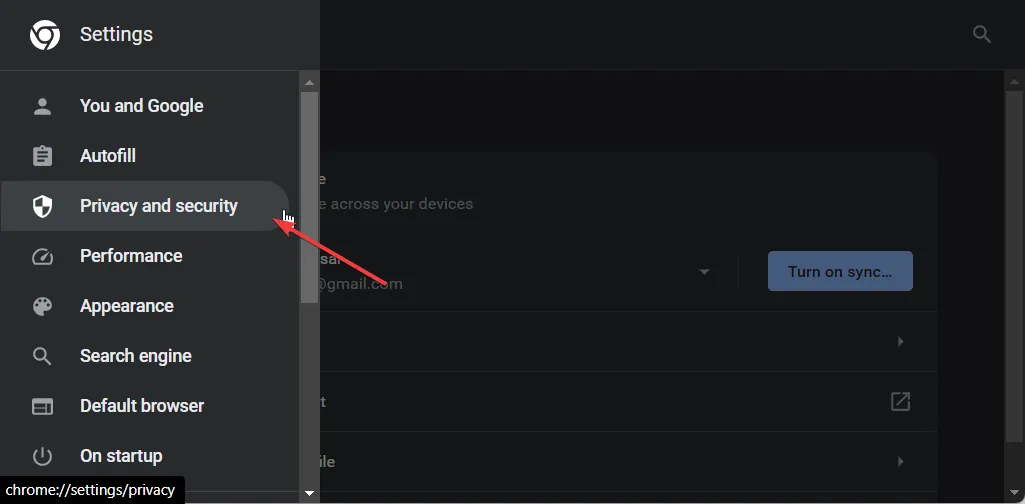
- Scegli Cancella dati di navigazione .
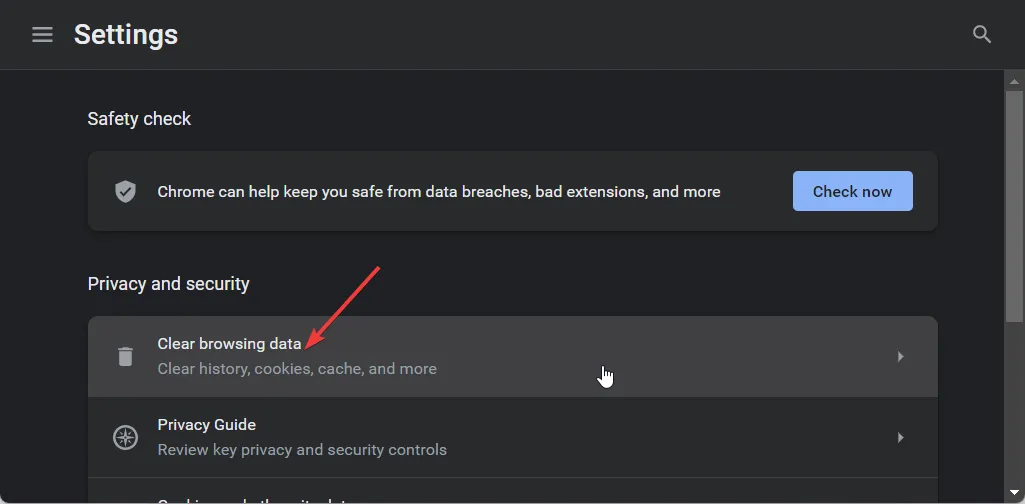
- Seleziona le caselle per i cookie e altri dati del sito e le opzioni per le immagini e i file memorizzati nella cache .
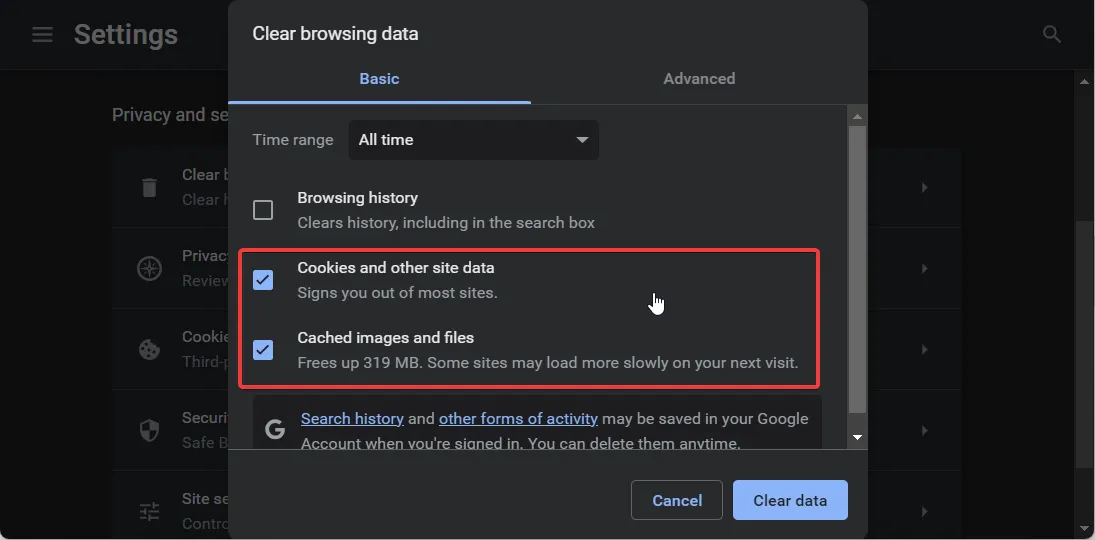
- Fare clic sul pulsante Cancella dati .
A scopo esplicativo, abbiamo utilizzato il browser Google Chrome. Ma puoi applicare gli stessi passaggi per cancellare i cookie e i dati della cache per il tuo browser.
4. Disabilitare il protocollo IPv6
- Premere il Wintasto per aprire il menu Start .
- Avvia il Pannello di controllo .
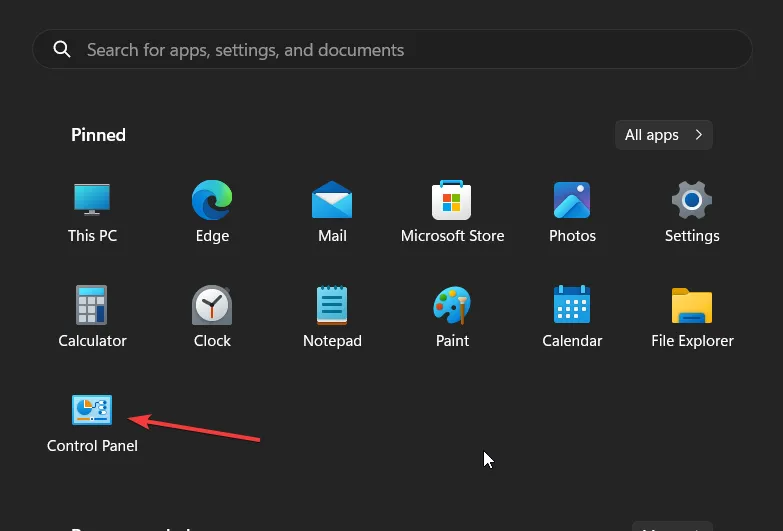
- Fare clic su Centro connessioni di rete e condivisione .
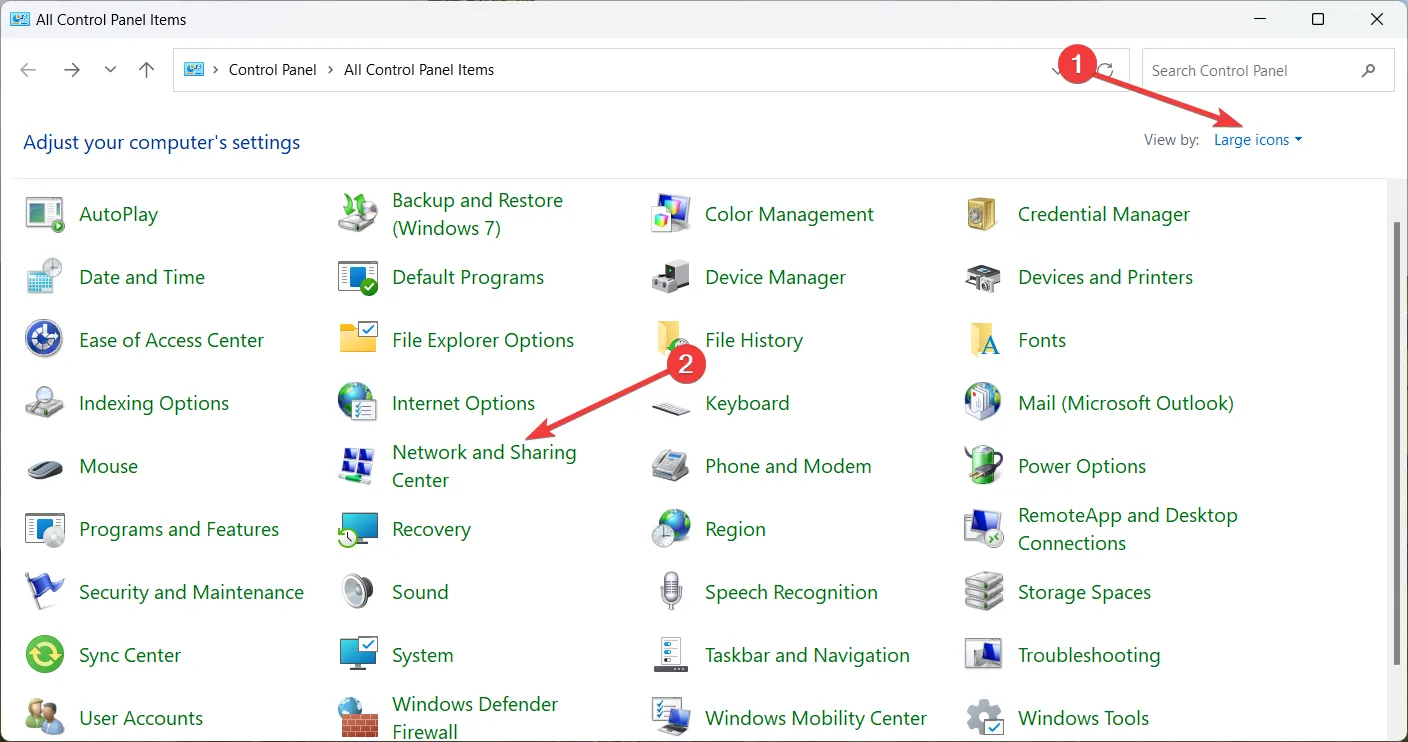
- Seleziona Modifica impostazioni adattatore .
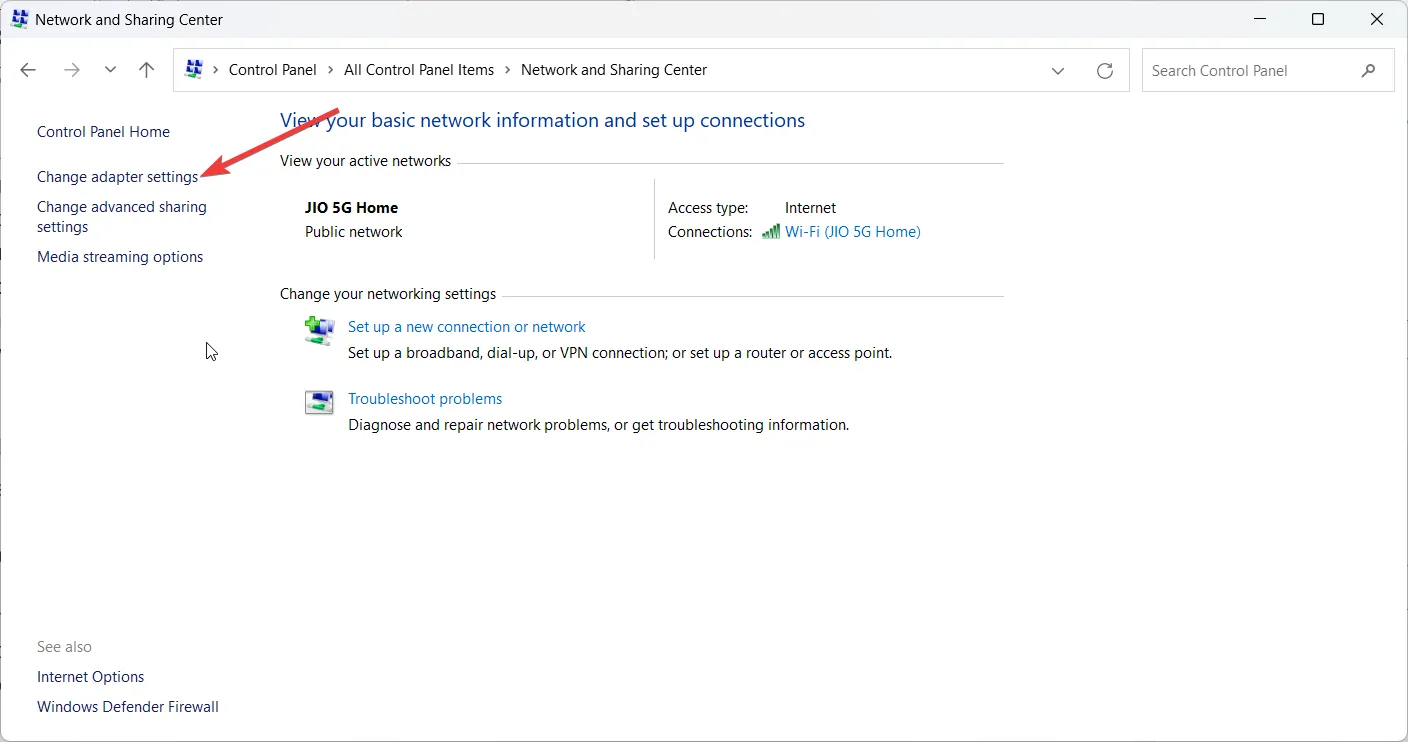
- Fai doppio clic sulla tua rete per aprire le sue Proprietà.
- Seleziona Proprietà .
- Deseleziona la casella per IPv6 e fai clic su OK.
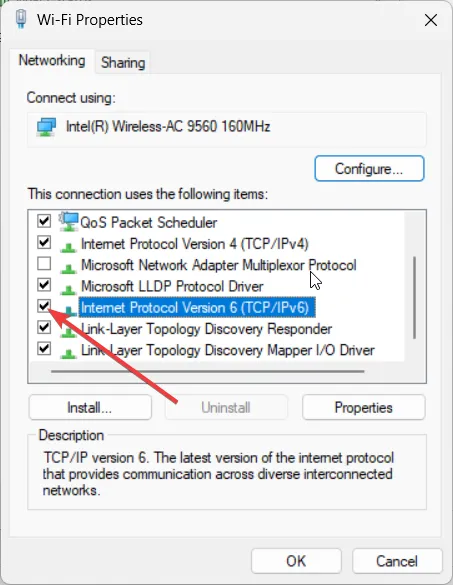
Il protocollo IPv6 ha lo scopo di causare alcuni problemi di accessibilità che potrebbero essere il motivo per cui ti imbatti in IPTV che non funziona sul problema della rete AT&T. Disattivalo semplicemente seguendo i passaggi precedenti e controlla se questo risolve il problema o meno.
Sentiti libero di farci sapere nei commenti qui sotto, quale delle soluzioni di cui sopra ha risolto il problema per te.



Lascia un commento